A klónozó bélyegző eszköz használata a Photoshop CS6 programban

Fedezze fel a Klónbélyegző eszköz használatát a Photoshop CS6 programban, és tanulja meg, hogyan klónozhat képeket szakmai szinten.
Az útvonalak az Adobe Creative Studio dokumentumban létrehozott vektorvonalak és körvonalak. Útvonalak segítségével körvonalazhat egy képet, elválaszthatja a szövegrészeket, vagy része lehet egy elkészített illusztrációnak.
A görbéket általában Vonal vagy Toll eszközzel vagy az alakzati eszközökkel készítheti el. Ezekkel az eszközökkel különböző formájú és méretű utakat hozhat létre. Eszközökkel módosíthatja a körvonalak színét és méretét is (az útvonalat alkotó tényleges vonal).
A görbék segítségével vágógörbét és szöveggörbét hozhat létre. A vágógörbéket az oldalon lévő elemek maszkolására (vagy elrejtésére) használják. Ezt a maszkot útvonalakkal határozhatja meg, hogy alakzatot hozzon létre az elrejteni kívánt területhez. A vágógörbék akár fájlba is menthetők, és más tervezési mintába importálhatók.
Gyakori munkafolyamat az, hogy Photoshop CS5-ben vágógörbével készítenek egy képet, majd importálják az InDesignba. Mivel az InDesign képes értelmezni a vágási útvonalat, automatikusan eltávolíthatja a maszkolni kívánt területet.
Ha olyan szöveget szeretne létrehozni, amely egy görbe mentén folyik, akkor kezdje el egy új elérési út létrehozásával, majd használja a Gépelés útvonalon eszközt a szöveg közvetlen beírásához. Például az Illustratorban létrehozhat egy elérési utat a Toll eszközzel, majd az Eszközök panelen kiválaszthatja a Gépelés útvonalon eszközt.
Ha rákattint az eszközre a létrehozott útvonalon, új szöveget írhat be az útvonalon.
Ha rendelkezik meglévő útvonallal, kiválaszthatja a Toll eszközt, és átlépheti a kijelölési útvonalat. A Típus eszköz kurzora megváltozik, jelezve, hogy az Útvonal típusa eszközként van betöltve, ahogy az ábrán is látható. Kattintson az elérési útra, és a típus csatolva lesz az elérési úthoz.
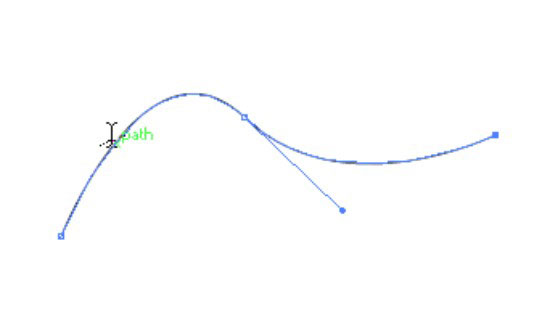
A körvonal a létrehozott útvonalat alkotó vonal színe, szélessége és stílusa. Rajzolhat egy vonalat a Toll eszközzel, és az útvonalat alkotó vonal a körvonal.
Ennek az útvonalnak azonban nem lehet körvonala (ez az Eszközök panelen átlós vonalként jelenik meg), ami azt jelenti, hogy magát az útvonalat nem látja. Előfordulhat azonban, hogy egy szín vagy minta kitölti ezt a körvonalat (a kitöltést), amint az az ábrán látható.

Módosíthatja a körvonal színét, szélességét, stílusát (vagy típusát) és alakját az Illustrator és az InDesign Eszközök és Körvonal panel vezérlőivel és eszközeivel. Ezért különböző széles vagy keskeny minták szaggatott vagy tömör vonásait is létrehozhatja. Néhány vonás látható.

Fedezze fel a Klónbélyegző eszköz használatát a Photoshop CS6 programban, és tanulja meg, hogyan klónozhat képeket szakmai szinten.
Az Adobe Creative Suite 5 (Adobe CS5) Dreamweaverben a Property Inspector az egyik leghasznosabb panel, amely részletes információkat nyújt a kiválasztott elemekről.
A korrekciós réteg a Photoshop CS6-ban színkorrekcióra szolgál, lehetővé téve a rétegek tartós módosítása nélkül történő szerkesztést.
Amikor az Adobe Illustrator CC-ben tervez, gyakran pontos méretű formára van szüksége. Fedezze fel az átalakítás panel használatát az alakzatok precíz átméretezéséhez.
A Photoshop CS6 paneljeinek kezelése egyszerű és hatékony módja a grafikai munkafolyamatok optimalizálásának. Tanulja meg a paneleket a legjobban kihasználni!
Fedezze fel, hogyan kell hatékonyan kijelölni objektumokat az Adobe Illustratorban a legújabb trükkökkel és technikákkal.
Fedezze fel a Photoshop CS6 legmenőbb funkcióját, a Rétegek automatikus igazítását, amely lehetővé teszi a tökéletes képek létrehozását.
Fedezze fel, hogyan használhatja az InDesign szövegkeret beállításait a kívánt eredmények eléréséhez. Tudja meg, hogyan rendezheti el a szövegeket, és optimalizálja a kiadványait!
Fedezd fel, hogyan használhatod az InDesign Creative Suite 5 rácsait és segédvonalait az elemek pontos elhelyezésére. A rácsok és a segédvonalak megkönnyítik az oldal elrendezését és a nyomtatást.
Ismerje meg, hogyan alkalmazhat átlátszóságot az SVG-grafikákon az Illustratorban. Fedezze fel, hogyan lehet átlátszó hátterű SVG-ket nyomtatni, és hogyan alkalmazhat átlátszósági effektusokat.





